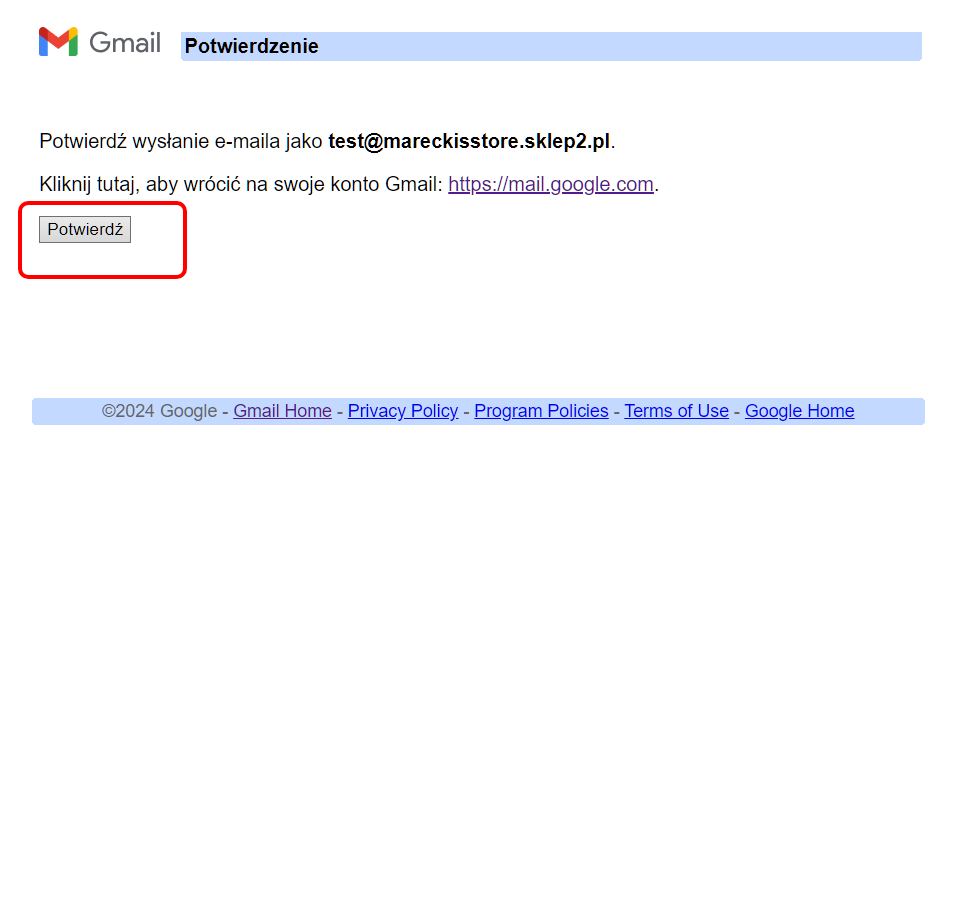Jeśli utworzyłeś konto pocztowe na serwerach eBiznes.pl, możesz odbierać i wysyłać pocztę email poprzez nasz program online https://poczta.ebiznes.pl/ .
Możesz również skonfigurować dowolny program zewnętrzny i poprzez niego odbierać i wysyłać pocztę email.
Poniżej pokażemy Ci jak skonfigurować program pocztowy Gmail, z dowolną zewnętrzną pocztą e-mail.
Jak skonfigurować obsługę skrzynki tak, aby działała w aplikacji Gmail?
- Zaloguj się na swoje konto Google, a następnie wejdź na stronę gmail.com.
- Kliknij ikonę ustawień, a następnie kliknij Pokaż wszystkie ustawienia.

- Kliknij kartę Konta i importowanie na górze strony.

- W sekcji Sprawdź pocztę na innych kontach kliknij Dodaj konto pocztowe.
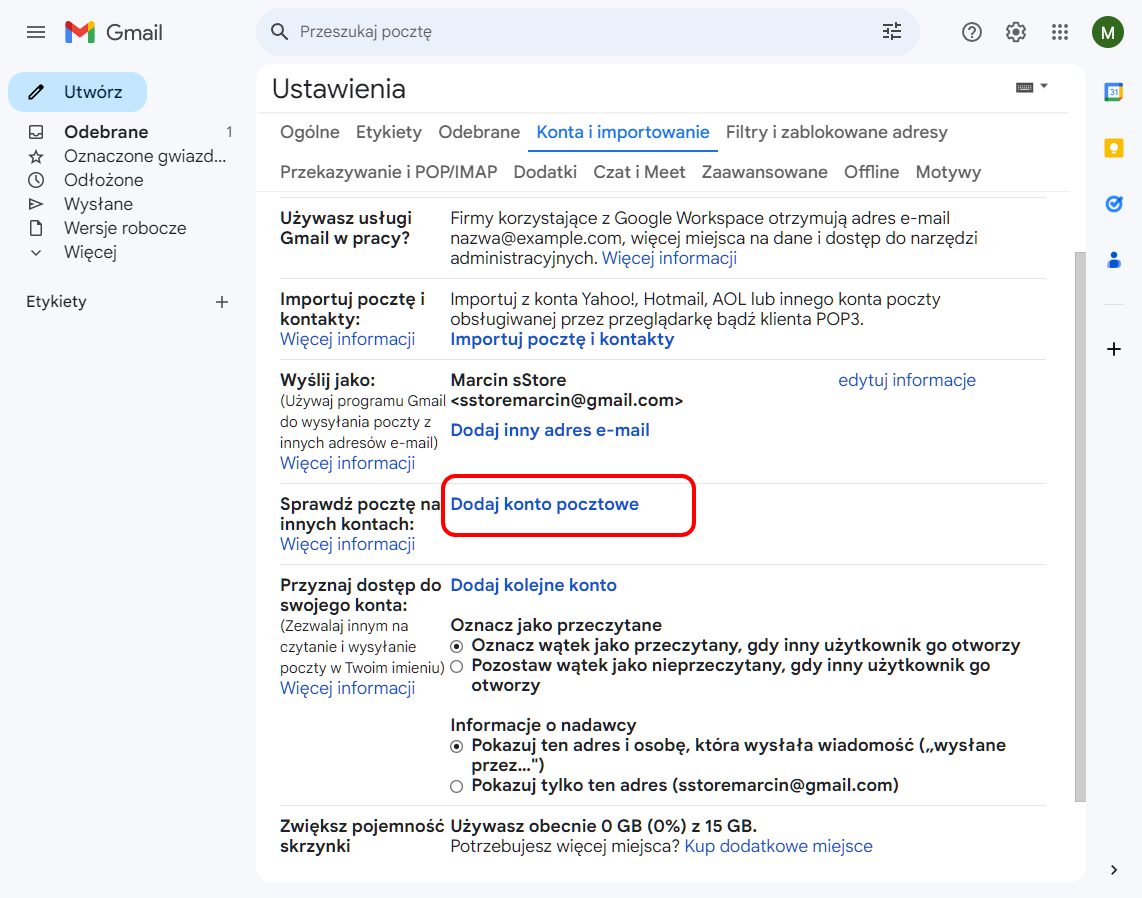
- Wprowadź swój adres e-mail i kliknij Dalej.
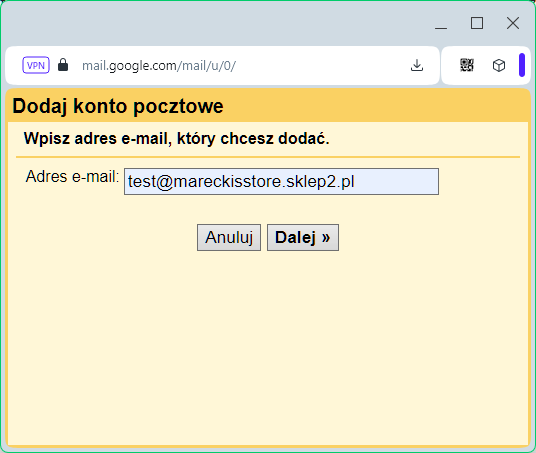
- Wybierz odbieranie poczty przez POP3 i kliknij Dalej.
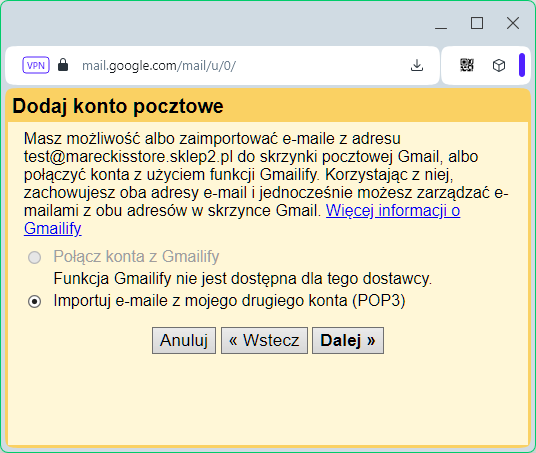
- W polu Nazwa serwera pop należy wpisać swój pełny adres e-mail, następnie zaznacz pola, jak na poniższym zrzucie. Pamiętaj, aby port SMTP ustawić na 995, natomiast adres POP3 to mail.twojadomena.

- Kliknij Zapisz zmiany. Od tej pory program Gmail będzie pobierał i wysyłał wiadomości z poczty powiązanej z Twoim sklepem lub inną usługą w firmie eBiznes.
Jak uruchomić wysyłanie za pomocą SMTP?
Aby dodatkowo móc nie tylko pobierać, ale również wysyłać pocztę za pomocą programu Gmail, skonfiguruj również SMTP po stronie Gmail. W tym celu:
- Zaloguj się na swoje konto Google i wejdź na gmail.com.
- Rozwiń ponownie Ustawienia i przejdź na kartę Konta i importowanie.
- W sekcji Wyślij jako kliknij Dodaj inny adres e-mail.

- Wpisz swoją nazwę użytkownika oraz pełny adres e-mail dla poczty wychodzącej.

- Jako adres SMTP również wpisz pełny adres e-mail, a jako port podaj 465. Zaznacz opcję używaj SSL (Zalecane) i kliknij Dodaj konto.
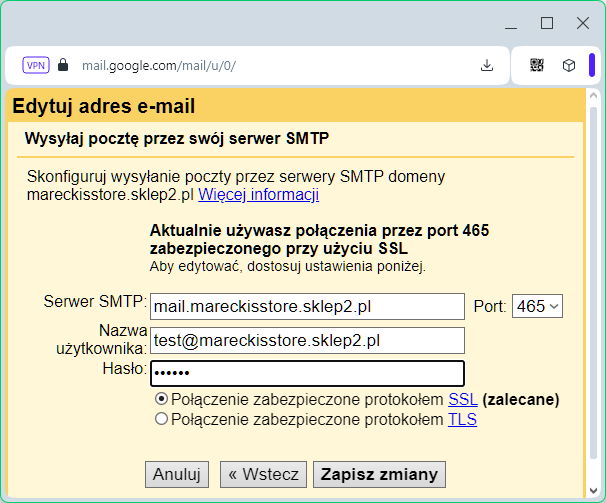
- Na podany adres e-mail Google wyśle wiadomość z linkiem weryfikacyjnym, który należy kliknąć. Po przejściu na stronę weryfikacji kliknij przycisk Potwierdź.